5 Kolay Adımda Web Sitesi Nasıl Oluşturulur (Güncellendi)
Yayınlanan: 2022-07-15Bir web sitesi nasıl oluşturulacağına dair hızlı bir eğitim mi arıyorsunuz?
Bir web sitesi oluşturmak genellikle çok fazla kodlama içerir. Tamamen işlevsel bir web sitesi oluşturmak için HTML, CSS, Javascript, PHP ve daha pek çok farklı dili bilmeniz gerekir. Ancak kod kullanarak gerçekten sıfırdan bir web sitesi oluşturmalı mısınız?
Kısa cevap: Hayır. Güçlü, hızlı ve özelliklerle dolu bir web sitesi oluşturmanın basit yolları vardır. Ve bunu yapmak için tek bir kod satırı bilmenize gerek yok!
Yani, çok az veya hiç iş gerektirmeden saatler içinde nasıl web sitesi oluşturacağınızı merak ediyorsanız, bu makale tam size göre. WordPress'in ne olduğu ve neden ilgilenmeniz gerektiği hakkında hiçbir fikriniz olmasa bile size nasıl bir WordPress web sitesi oluşturacağınızı göstereceğiz.
Hadi dalalım.
Adım 1: Barındırma Sunucunuzu Kurun
Bir web sitesi oluşturmadan önce şunları elde etmeniz gerekir:
- Bir alan adı
- ağ sağlayıcısı
- SSL sertifikası
Çoğu modern barındırma hizmeti, üç şeyi bir arada sunacaktır. Ancak şu üç barındırma sağlayıcısından birini kullanmanızı öneririz:
- mavi ana bilgisayar
- site alanı
- WPMotoru
Her üç barındırma hizmeti de WordPress için tamamen optimize edilmiştir. Ve web barındırma satın aldığınızda ücretsiz bir alan adı ve SSL sertifikası alırsınız. Bu makale için size Bluehost'u nasıl kullanmaya başlayacağınızı göstereceğiz. Ancak bu, diğer önerilen barındırma hizmetlerimiz için biraz benzer bir süreçtir.
Bluehost'a gidin ve Başlayın'a tıklayın:
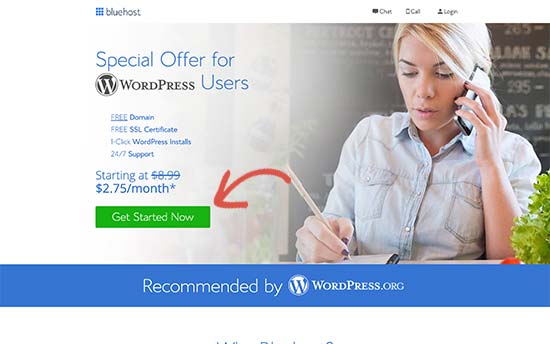
Ardından, bir sonraki ekranda fiyatlandırma planınızı seçin. İşletmeyi ölçeklendirmek istiyorsanız Artı planını almanızı öneririz. Ancak sadece başlamak istiyorsanız, Temel plan bile sizin için uygun olacaktır.
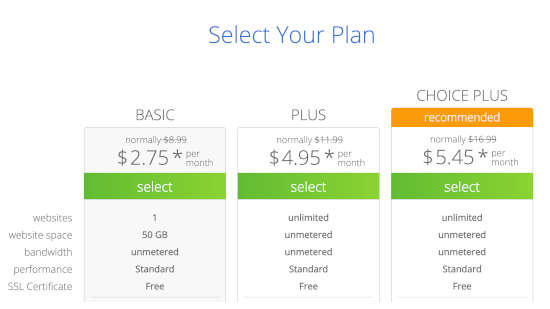
Bundan sonra, web siteniz için alan adını seçeceksiniz.
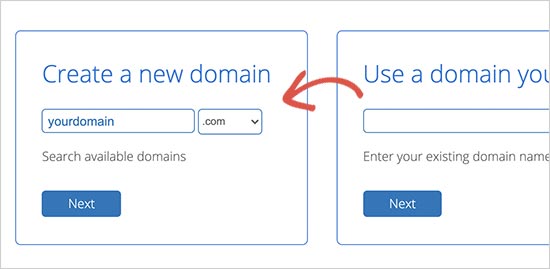
Son olarak, Bluehost siparişinizi onaylayacak ve Etki Alanı Gizliliği Koruması gibi bazı ek hizmetleri size satmaya çalışacaktır. Bu ekstra şeyleri almak isteyip istemediğiniz tamamen size kalmış. Küçük işletmeler için önermiyoruz, ancak satışların buna değer olduğunu düşünüyorsanız, devam edin ve sepetinize ekleyin.
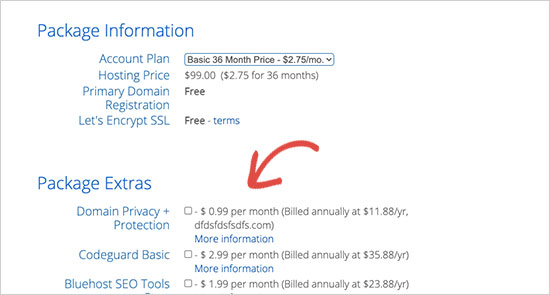
Ardından ödeme işlemini tamamlıyorsunuz.
Adım #2: WordPress'i Sunucunuza Kurun
Ödeme işlemini tamamladığınızda Bluehost, cPanel hesabınıza giriş yapmanız için size bir e-posta gönderecektir. cPanel, web barındırma kontrol panelinizdir. Buradan e-posta gelen kutularınızı ve FTP hesaplarınızı yönetebilir, Bluehost'tan destek alabilir ve daha fazlasını yapabilirsiniz.
cPanel'e giriş yaptığınızda, Bluehost'un sizin için WordPress'i zaten yüklediğini göreceksiniz. WordPress, web sitenizde içerik oluşturmak ve yayınlamak için bir web sitesi oluşturucu ve içerik yönetim sistemidir (CMS). Herkesin her türlü web sitesini hayal edilebilir kılmak için kullanabileceği açık kaynaklı bir yazılımdır.
2003 yılında bir blog platformu olarak başladı ancak kısa süre sonra bir CMS'ye ve daha sonra tam teşekküllü bir web sitesi oluşturma platformuna dönüştü. Bugün internetteki tüm web sitelerinin %38'inden fazlasına güç sağlıyor.
WordPress kontrol panelinize girmek için tek yapmanız gereken WordPress'te Oturum Aç düğmesine tıklamak:
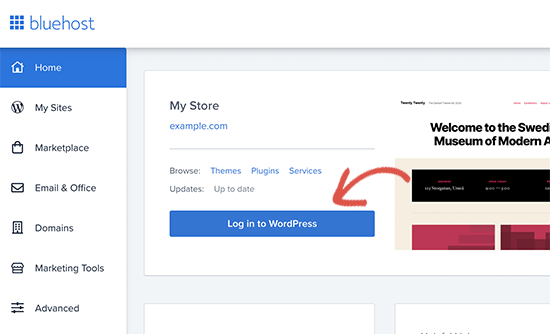
WordPress kontrol paneliniz şöyle görünecek:
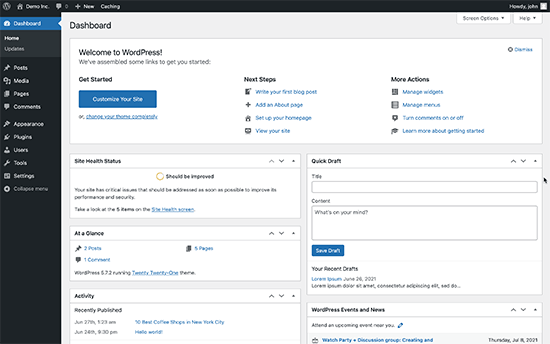
NOT: WordPress yükleme işlemi, farklı barındırma hizmetleri için farklıdır. Barındırma hizmetinize bağlı olarak Bluehost kullanmıyorsanız WordPress'i manuel olarak yüklemeniz gerekebilir. Çoğunlukla, cPanel'inizin içinde Softaculous adlı bir yazılım yükleyici bulmanız gerekir. Softaculous, sunucunuza WordPress yüklemenize yardımcı olacak bir kurulum sihirbazıdır.
WordPress panonuza ilk kez giriş yaptığınızda, ürününüzü piyasaya sürmeden önce birkaç küçük ayrıntıyla ilgilenmek isteyeceksiniz.
Web sitesi başlığını ve açıklama etiketlerini ayarlamak için Ayarlar » Genel'e gidin:
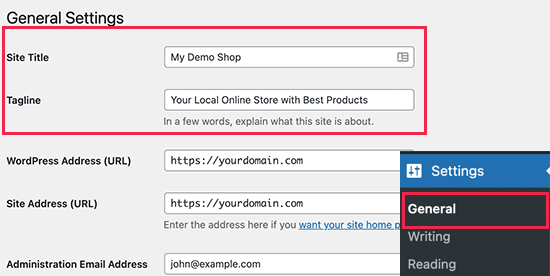
Ardından, sitenizde SSL kullanmak için WordPress Adresinizi ve Site Adresinizi HTTPS sürümleriyle değiştirin:
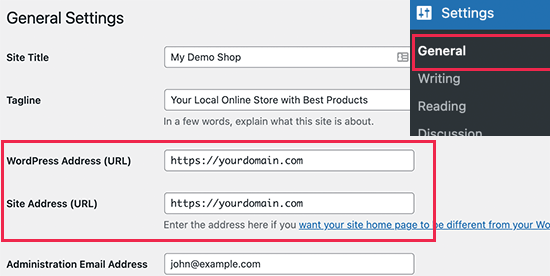
İşiniz bittiğinde, alttaki Değişiklikleri Kaydet düğmesine basın.
3. Adım: Bir WordPress Teması Kurun
Bir WordPress teması, sitenizde sıfır kodlama ile sayfalar ve gönderiler oluşturmanıza olanak tanır. WordPress temaları PHP, HTML, CSS ve JavaScript ile yazılmış şablon dosyalarıdır. Her dosya, WordPress sitenizin tasarımını ve işlevselliğini oluşturmak için birlikte çalışır.
Tipik bir WordPress teması, aşağıdaki tema dosyalarının tümünü olmasa da bazılarını içerecektir:
- altbilgi.php
- başlık.php
- index.php
- sayfa.php
- kenar çubuğu.php
- arşiv.php
WordPress temaları ayrıca bir functions.php dosyası ve style.css dosyası içerir.
Bunların ne anlama geldiğinden emin değilseniz endişelenmeyin. Bir WordPress teması kurmak ve kullanmak için bir kodlama uzmanı olmanıza gerek yok. Kolayca bir web sitesi oluşturmanıza yardımcı olabilecek tonlarca ücretsiz ve ücretli WordPress teması vardır. SeedProd gibi bir tema oluşturucu kullanmanızı öneririz.
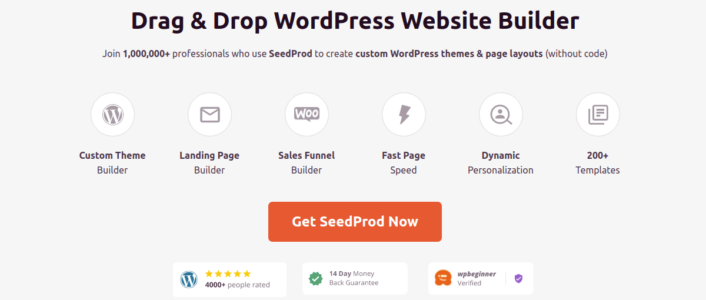
SeedProd, 1 numaralı sürükle ve bırak WordPress web sitesi oluşturucusudur.
Ürün siteleri ve açılış sayfaları oluşturma seçenekleriyle dolu bir sürükle ve bırak açılış sayfası oluşturucu elde edersiniz. WordPress web sitesi oluşturucularının aksine, gezinme menüleri, altbilgiler ve stiller dahil olmak üzere açılış sayfanızın her santimini özelleştirebilirsiniz. SeedProd ayrıca herhangi bir WordPress temasıyla çalışır ve mobil uyumlu açılış sayfaları oluşturur.
SeedPreed ile, anında yayınlayabileceğiniz yüksek dönüşüm sağlayan açılış sayfaları için önceden oluşturulmuş şablonlar elde edersiniz. Bu, aşağıdakiler için şablonları içerir:
- Satış sayfaları
- Çok yakında sayfalar
- 404 sayfa
- SSS sayfaları
- Bakım sayfaları
- Uygulama açılış sayfaları
- Giriş sayfaları
- teşekkür sayfaları
- Web semineri sayfaları
- video sayfaları
Ve çok daha fazlası! SeedProd Theme Builder'ı kullanarak kendi temanızı bile oluşturabilirsiniz. SeedProd incelememizdeki özelliklerin tam listesine göz atın.
Devam edin ve SeedProd eklentisini kurun ve etkinleştirin.

Bunu nasıl yapacağınızdan emin değilseniz, bir WordPress eklentisinin nasıl kurulacağına ilişkin bu makaleye göz atın. Ardından, WordPress kontrol panelinizde SeedProd »Theme Builder'a gidin :
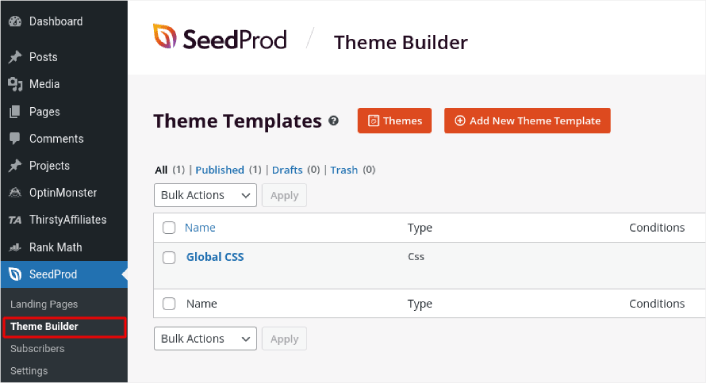
Temanızı oluşturan tüm ayrı parçaları burada oluşturabilirsiniz, örneğin:
- başlık
- altbilgi
- Tek Gönderi
- Tek sayfa
- Arşiv (Blog Sayfası)
- Ana Sayfa
- Kenar çubuğu
Yeni Tema Şablonu Ekle düğmesini tıklayarak bu tema bölümlerinin her birini ayrı ayrı oluşturabilirsiniz. Ardından, bir sürükle ve bırak görsel oluşturucu kullanarak bu öğelerin her birini düzenleyebilirsiniz.
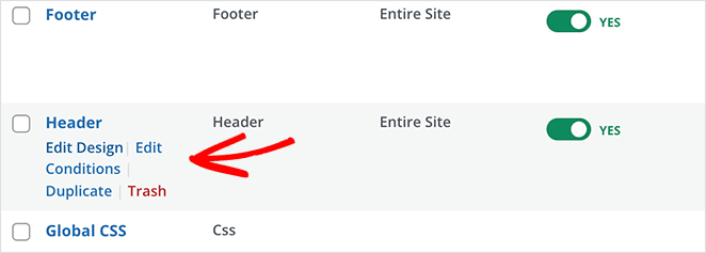
Veya SeedProd'daki birçok tamamen tasarlanmış temadan birini Temalar düğmesine tıklayarak kullanabilirsiniz. Başlamak için işletmenizle yakından eşleşen herhangi bir temayı seçmeniz yeterlidir:
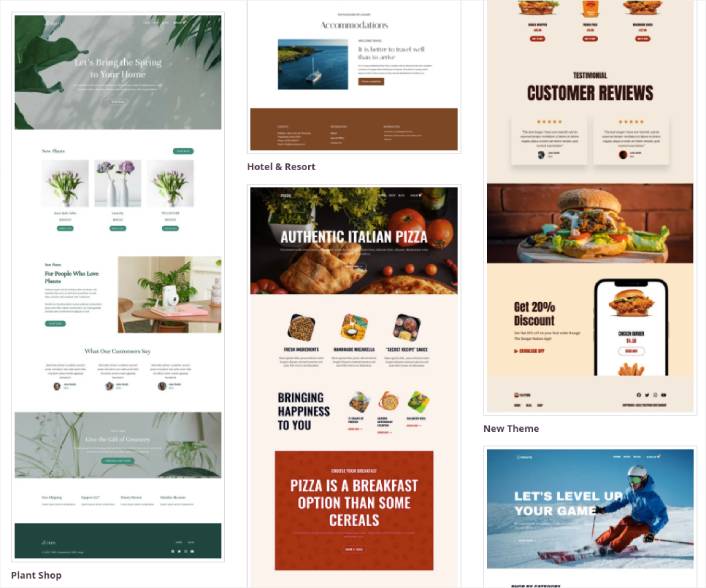
Tam bir eşleşme olması gerekmez. Tasarıma göre birini bile seçebilirsiniz. Yine de bu temalarla ilgili her şeyi düzenleyebilirsiniz.

4. Adım: Sitenizi Özelleştirme
Artık başlamanıza yardımcı olacak bir temanız olduğuna göre, bu temayı işinize uyacak şekilde düzenlemek isteyeceksiniz. Bunu yapmak çok kolay.
SeedProd'un sayfa oluşturucusu çeşitli içerik bloklarıyla birlikte gelir. Daha önce hiç sayfa oluşturucu kullanmamış olsanız bile, kullanımının çok kolay olduğunu göreceksiniz. Kenar çubuğundan farklı tasarım öğelerini sürükleyip bırakmanız yeterlidir:
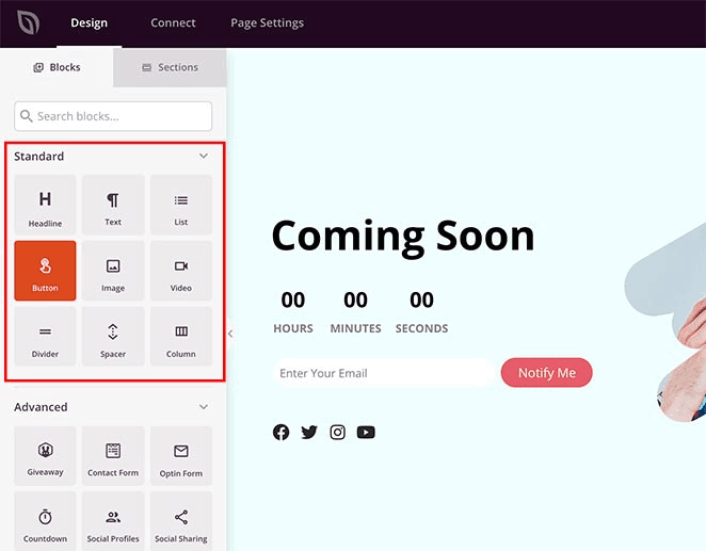
Aşağıdakilerle süper etkileşimli açılış sayfaları oluşturmak için bu blokları kullanabilirsiniz:
- Lansmandan önce sitenizde etkileşimi artırmak için RafflePress eşantiyonları
- Sitenizde potansiyel müşteri toplamak için iletişim formları
- FOMO'yu artırmak için geri sayım sayaçları ve yayınınızın etrafında hype
- Bazı sosyal medya paylaşımlarını almak için sosyal düğmeler
Ve çok daha fazlası!
Sayfadaki içerik bloklarından herhangi birini üzerlerine tıklayarak düzenleyebilirsiniz.
Adım #5: E-posta Pazarlama Hizmetinizi Entegre Edin
Yapım aşamasındaki sayfanızı tasarlamayı bitirdikten sonra, sayfa oluşturucunuzun üst kısmındaki Bağlan sekmesine tıklayın ve sitenizde olası satışları toplamak için e-posta pazarlama sağlayıcınızı seçin.
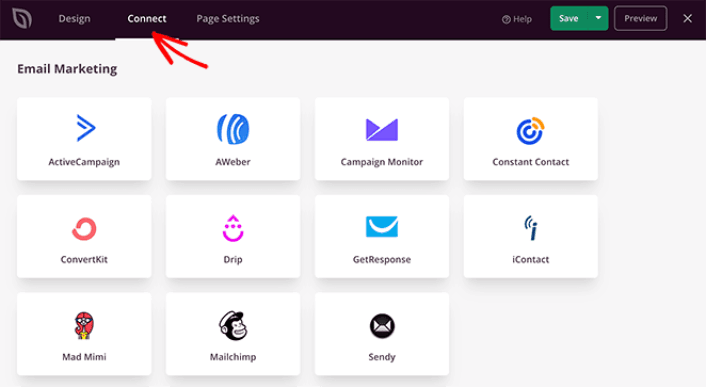
E-posta pazarlama hizmetiniz olarak Constant Contact'ı kullanmanızı öneririz. Kolayca güçlü e-posta pazarlama kampanyaları oluşturmanıza olanak tanıyan sağlam bir hizmettir.
E-posta pazarlama hizmetinizi yapılandırmayı tamamladığınızda, ek bir bonus olarak ekranınızın üst kısmındaki Sayfa Ayarları sekmesine tıklayın.
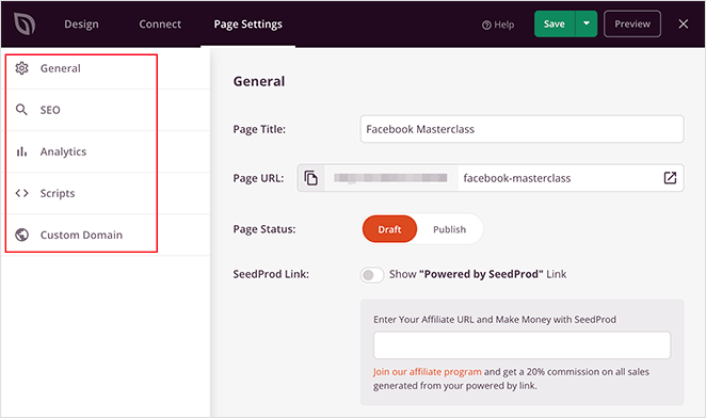
Burada, açılış sayfanıza bir SEO eklentisi ve bir Google Analytics eklentisi ekleyebilirsiniz. Reklam performansını izlemek için Facebook Piksel veya Pinterest pikseli gibi özel izleme kodları bile oluşturabilirsiniz.
Adım #6: Sitenizi Yayınlayın
WordPress sitenizi düzenlemeyi tamamladığınızda, devam edin ve Kaydet » Yayınla seçeneğine tıklayarak yayınlayın:
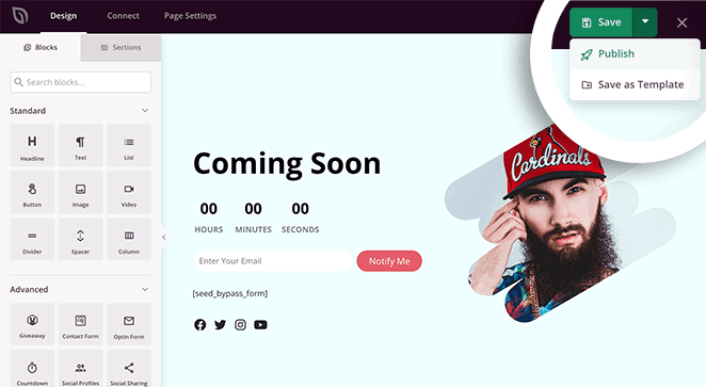
Ardından Tema Oluşturucunuza geri dönün ve SeedProd Temasını Etkinleştir'e tıklayın:
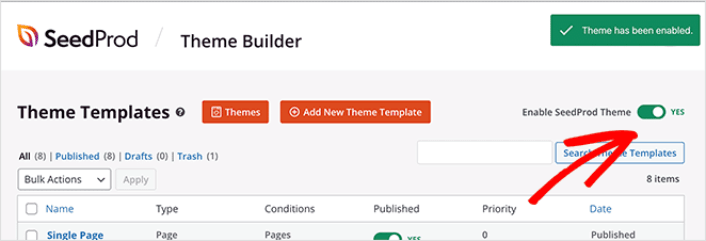
Ve işin bitti!
Bonus Adım: Sitenizi Eklentilerle Güçlendirin
Mağazanız yayına girdikten sonra, sitenizde daha iyi dönüşüm oranları elde etmek için işlevselliğinizi genişletmek isteyeceksiniz.
Büyümenizi anında artırmak için kullanabileceğiniz temel eklentilerin hızlı bir listesi:
#1. PushEngage
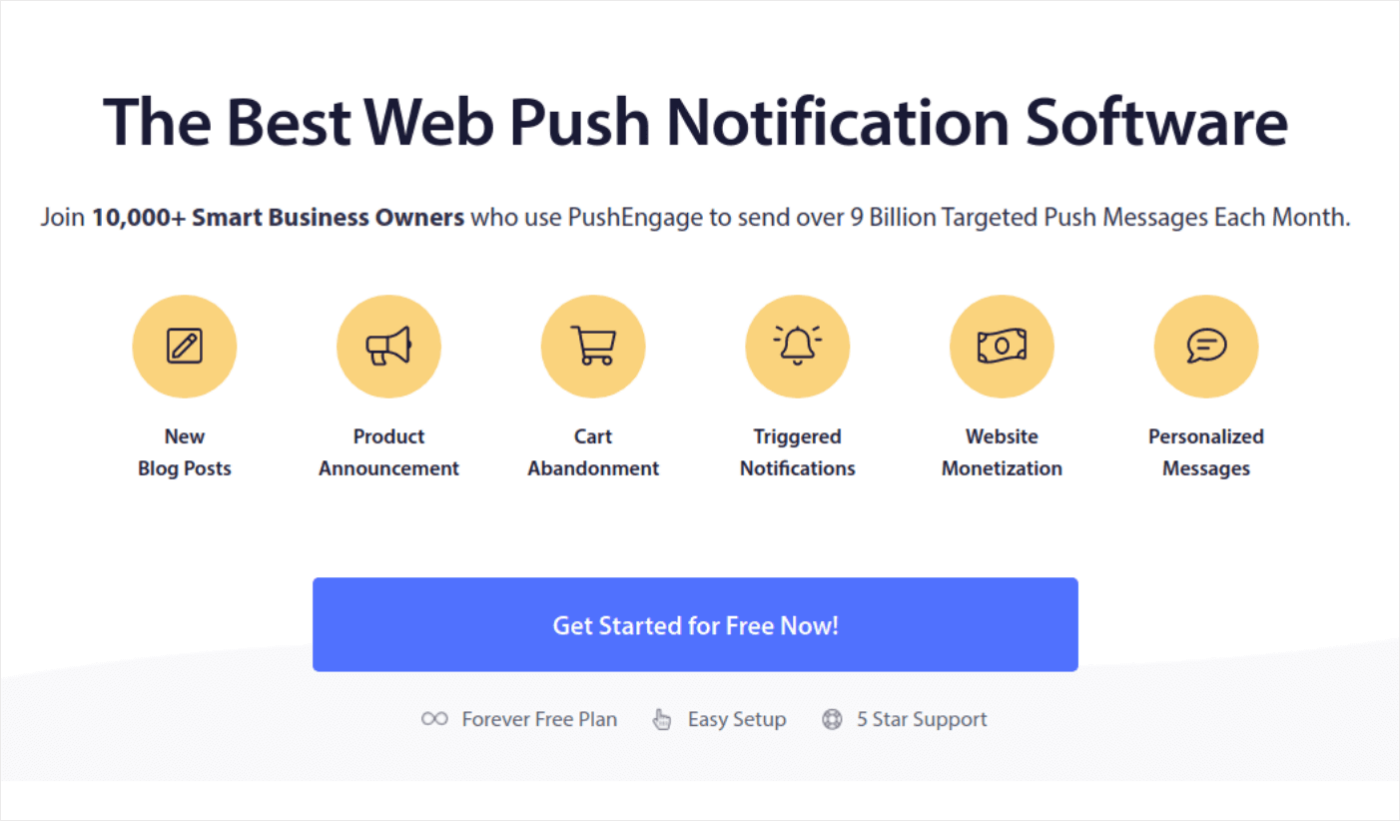
PushEngage, dünyanın 1 numaralı anında iletme bildirimleri eklentisidir.
Anında iletme bildirimleri, otomatik pilotta web sitenizin trafiğini ve katılımını artırmanıza yardımcı olur. Ayrıca bir çevrimiçi mağaza işletiyorsanız, PushEngage otomatik e-Ticaret anlık bildirimleri oluşturmanıza yardımcı olarak satışlarınızı artırmanıza da olanak tanır.
Ücretsiz olarak başlayabilirsiniz, ancak işinizi büyütme konusunda ciddiyseniz ücretli bir plan satın almalısınız.
PushEngage ile neler elde ettiğinize bir bakış:
- Yüksek dönüşüm sağlayan otomatik kampanyalar
- Çoklu hedefleme ve kampanya planlama seçenekleri
- Hedef izleme ve gelişmiş analitik
- Akıllı A/B testi
- Özel Bir Başarı Yöneticisi
İşletmeniz için trafik, katılım ve satış oluşturmak istiyorsanız PushEngage'in en iyi bahis olduğunu göreceksiniz. Ve eğer bir bütçeniz varsa, push bildirimlerinizle her zaman biraz yaratıcı olabilirsiniz.
#2. OptinMonster
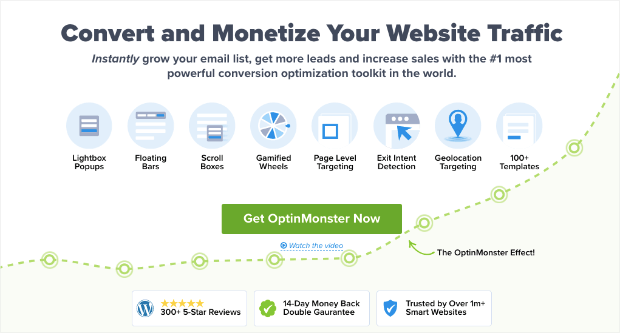
OptinMonster dünyanın en güçlü dönüştürme araç takımıdır. Bu eklenti, e-posta müşteri adayı oluşturma sürecinizi başlatmak, büyütmek ve ölçeklendirmek için ihtiyacınız olan her şeye sahiptir. Aşağıdakiler gibi inanılmaz derecede yüksek dönüşüm sağlayan kampanyalar oluşturabilirsiniz:
- Işık kutusu açılır pencereleri
- Yapışkan üstbilgiler ve altbilgiler
- Video açılır pencereleri
- geri sayım sayaçları
- Karşılama paspasları kazanmak için döndürün
- Pop-up iletişim formları
Ve dahası!
İşinizi büyütmek için neler yapabileceğine daha yakından bakmak için OptinMonster incelememize göz atın.
#3. AffiliateWP
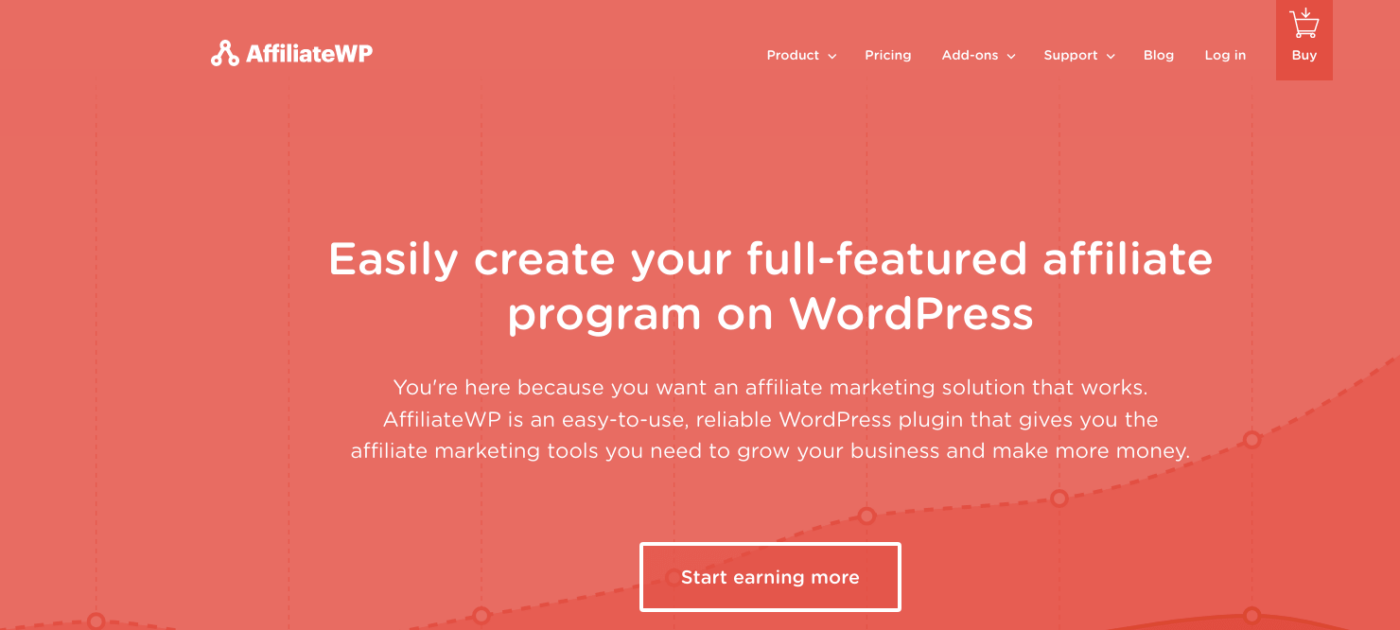
AffiliateWP, ürünleriniz ve hizmetleriniz için bir ortaklık programı oluşturmanıza izin veren bir WordPress eklentisidir. Kullanımı kolaydır, son derece güvenilirdir ve kurulum için sıfır kodlama gerektirir.
En iyi kısım? AffiliateWP, tamamen otomatik araçlar kullanarak bağlı kuruluş ağınızı büyütmenize olanak tanır.
AffiliateWP, aşağıdakiler de dahil olmak üzere bir dizi harika özelliğe sahiptir:
- Ortaklık Takibi ve Yönetimi
- Gerçek Zamanlı Raporlama
- Kullanıcı Dostu İştirak Yerleştirme
- Otomatik Satış Ortağı Ödemeleri
- Özelleştirilebilir E-posta Bildirimleri
- Popüler Eklentiler ve Hizmetlerle Entegrasyonlar
- Tek Tıkla Bağlı Kuruluş Verilerini İçe/Dışa Aktarma
- Ücretsiz ve Profesyonel Eklentiler
Eklentiyi alternatiflerinden ayıran AffiliateWP'yi kullanmak çok kolaydır. Hemen şimdi başlayın ve bağlı kuruluş ağınızı büyütmeye başlayın. %100 ikna olmadıysanız, önce AffiliateWP incelememize göz atabilirsiniz.
#4. Hepsi Bir Arada SEO
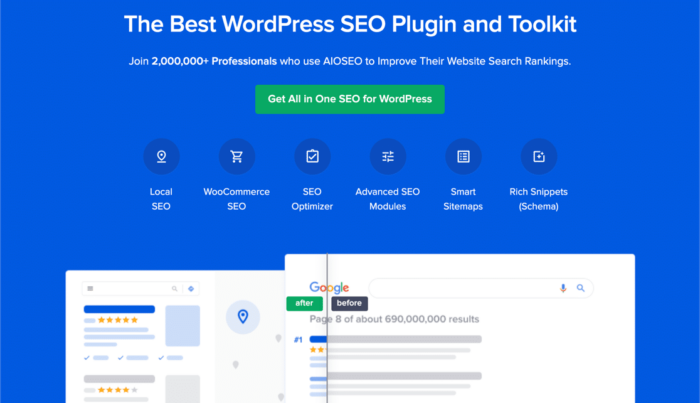
All In One SEO, dünyadaki en iyi WordPress SEO eklentisidir.
AIOSEO yalnızca en son SEO uygulamalarını uygulayacak kadar güçlü olmakla kalmaz, aynı zamanda belirli SEO sorunlarını doğrudan çözmek için gelişmiş seçeneklere de sahip olursunuz. Bu içerir:
- Yerel bir kitleye sahip küçük işletmeler için yerel SEO modülleri
- Çevrimiçi mağazalar için WooCommerce SEO
- WordPress düzenleyicinizin içinde bir SEO optimize edici
- Arama Motorlarında anında indeksleme için Akıllı Site Haritaları
- İçeriğinizin Zengin Snippet'lerde sıralanmasını sağlayan bir Şema eklentisi
Ve çok daha fazlası! AIOSEO incelememizde özellikler hakkında daha fazla bilgi edinebilirsiniz.
#5. MonsterInsights
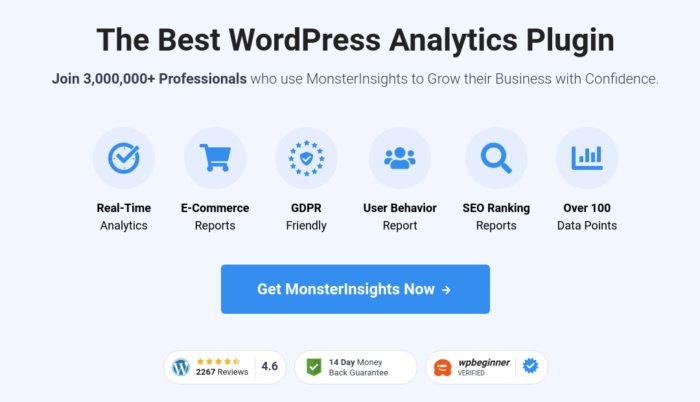
MonsterInsights, Google Analytics'i kullanmayı kolaylaştıran bir WordPress eklentisidir. Google Analytics, yeni başlayanlar için kullanılamayacak kadar karmaşıktır. Ancak daha da kötüsü, işinizi büyütme konusunda eyleme geçirilebilir herhangi bir içgörü elde etmeden bir veri denizinde kaybolmak kolaydır.
MonsterInsights, veri hacimleri üzerinden içgörülere odaklanır. Google Analytics'i WordPress'e yüklemek için tek bir kod satırına ihtiyacınız yoktur.
MonsterInsights'ın sizin için yapabileceklerine hızlı bir bakış:
- Herhangi Bir Kod Olmadan Google Analytics İzleme
- Google Analytics'in Herhangi Bir Sürümüyle Uyumlu
- En İyi Performans Gösteren İçeriği Bulmak için Raporlar
- Ayrıntılı Kitle Bilgileri
- e-Ticaret Analizi
- Form Kaydolma Analizi
- Özel Boyutlardan Ek Bilgiler
- Satış Ortağı Bağlantısı Tıklama Takibi
- GDPR Uyumluluğu
- Premium Entegrasyonlar
Özelliklere bakmanız gerekiyorsa MonsterInsights incelememize göz atın.
Web Sitesi Oluşturmayı Öğrendikten Sonra Yapmanız Gerekenler
Hepsi bu, millet!
Bir web sitesi oluşturmak, aslında çevrimiçi bir iş kurmanın en kolay kısmıdır. İşin zor yanı, sitenizde trafik oluşturmak ve insanların sürekli olarak sizden alışveriş yapmasını sağlamaktır.
Tavsiyemiz push bildirimleri ile başlamaktır. Anında iletme bildirimleri, etkileşiminizi ve dönüşümlerinizi de artırmak için harika araçlardır. ikna olmadınız mı? Anında iletme bildirim kampanyalarıyla ilgili bu harika kaynaklara göz atın:
- Web Push Bildirimlerini Kullanarak Aboneleri Alıcılara Dönüştürme
- Yeni WordPress Gönderilerinin Abonelerine Nasıl Bildirilir?
- Daha Fazla Satış Elde Etmek İçin Stoka Dönüş Bildirimleri Nasıl Gönderilir?
Push bildirimlerinizi göndermek için PushEngage kullanmanızı öneririz.
PushEngage, dünyanın 1 numaralı anında iletme bildirim yazılımıdır. Öyleyse, henüz yapmadıysanız, bugün PushEngage ile başlayın!
